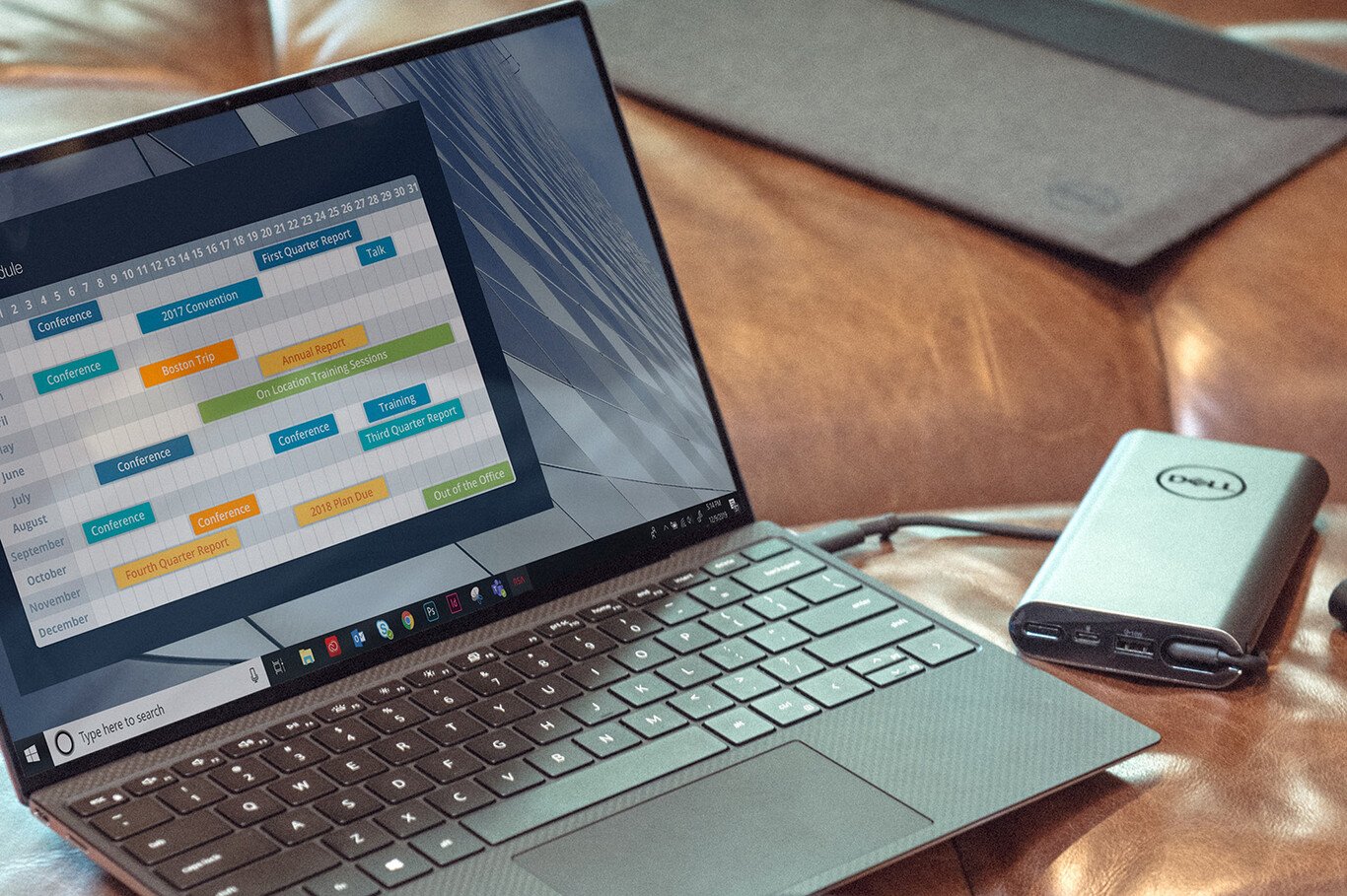
Windows 10 da disklarni formatlash haqida malumot
Formatlashtirish — bu disklar va flesh-disklar kabi saqlash vositalarida ma’lumotlar maydonini qismlarga ajratish jarayoni. Ushbu operatsiyani bajarish turli xil holatlarda, dasturiy ta’minotdagi xatolarni tuzatishdan tortib, fayllarni o’chirishga yoki yangi bo’limlarni yaratishga qadar qo’llaniladi. Ushbu maqolada biz Windows 10-da formatlashni qanday amalga oshirish haqida gaplashamiz.
Drayvlarni formatlash
Ushbu protsedura turli usullar bilan va turli xil vositalar yordamida amalga oshirilishi mumkin. Ushbu vazifada sizga yordam beradigan uchinchi tomon dasturlari va o’rnatilgan vositalar mavjud. Quyida biz oddiy ishlaydigan disklarning formatlanishi Windows o’rnatilganidan qanday farq qilishini tushuntiramiz.
1-usul: Uchinchi tomon dasturlari
Internetda ushbu turdagi dasturiy ta’minotning ko’plab vakillarini topishingiz mumkin. Eng mashhurlari Acronis Disk Director (to’lov) va MiniTool Partition Wizard (bepul versiyasi mavjud). Ikkalasi ham bizga kerakli xususiyatlarni o’z ichiga oladi. Keling, ikkinchisini ko’rib chiqaylik.
Shuningdek o’qing: Qattiq diskni formatlash dasturlari
- MiniTool Partition Wizard dasturini o’rnating va ishga tushiring.. Batafsil: O’rnatish va Windows -da dasturlarni o’chirish 10
- Pastki ro’yxatdan maqsad diskini tanlang (kerakli element yuqori qutiga sariq rangda ko’rsatilgan holda) va tugmachani bosing «Bo’limni formatlang.».
- Yorliqni kiriting (unda yangi bo’lim paydo bo’ladigan nom «Tadqiqotchi».).
- Fayl tizimini tanlang. Bu erda siz yaratayotgan bo’limning maqsadini aniqlashingiz kerak. Qo’shimcha ma’lumotni quyidagi havoladagi maqoladan olishingiz mumkin.. Batafsil o’qing: Qattiq diskning mantiqiy tuzilishi
- Standart klaster hajmini qoldiring va bosing OK.
- Tegishli tugmani bosish orqali o’zgarishlarni qo’llang.Dasturning muloqot oynasida amalni tasdiqlang.
- Jarayonni kuzatib boring. Ish tugagach, tugmasini bosing OK.
Belgilangan diskda bir nechta bo’lim mavjud bo’lsa, avval ularni o’chirib tashlashingiz kerak, so’ngra barcha bo’sh joylarni formatlashingiz kerak.
- Ro’yxatning yuqori qismidagi diskni bosing. E’tibor bering, bitta bo’linmani emas, balki butun diskni tanlashingiz kerak.
- Tugmasini bosing «Barcha bo’limlarni o’chirish».
Niyatni tasdiqlang.
- Amalni tugma bilan boshlang «Qo’llash»..
- Endi biron bir ro’yxatdagi bo’sh joyni tanlang va bosing «Bo’lim yaratish»..
- Keyingi oynada fayl tizimini, klaster hajmini sozlang, yorliqni kiriting va harfni tanlang. Agar kerak bo’lsa, bo’limning o’lchamini va uning joylashgan joyini tanlashingiz mumkin. Ustiga bosing OK.
- O’zgarishlarni qo’llang va jarayon tugashini kuting.
Shuningdek o’qing: Windows 3 da qattiq diskni ajratishning 10 usuli
Shuni esda tutingki, sobit disk operatsiyalari uchun dastur Windows-ni qayta ishga tushirishda ularni bajarishni talab qilishi mumkin.
2-usul: Ichki vositalar
Windows bizga disklarni formatlash uchun bir nechta vositalarni taqdim etadi. Ba’zilar tizimning grafik interfeysidan foydalanishga imkon beradi, boshqalari esa ishlaydi «Buyruqlar qatori»..
Grafik interfeys
- Jildni oching Bu kompyuter., maqsad PCM diskini o’ng tugmasini bosing va tanlang «Format»..
- «Orkestr dirijyori». opsiya oynasini ko’rsatadi, bu erda biz fayl tizimini, klaster hajmini tanlaymiz va yorliqni tayinlaymiz.Agar siz fayllarni diskdan jismoniy olib tashlamoqchi bo’lsangiz, belgini olib tashlang. «Tez formatlash».. Matbuot «Boshlanadi»..
- Tizim barcha ma’lumotlar yo’q qilinishini ogohlantiradi. Qabul qilamiz.
- Biroz vaqt o’tgach (bu jihozning quvvatiga bog’liq), operatsiya tugaganligini bildiruvchi xabar paydo bo’ladi.
Ushbu usulning salbiy tomoni shundaki, agar sizda bir nechta jild bo’lsa, ularni faqat alohida formatlash mumkin, chunki ularni yo’q qilish uchun shart yo’q.
Diskni boshqarish plagini.
- PCM tugmasini bosing «Boshlanadi». va elementni tanlang «Disklarni boshqarish»..
- Diskni tanlang, o’ng tugmasini bosing va uni formatlashga o’ting.
- Bu erda biz ma’lum sozlamalarni ko’ramiz: yorliq, fayl tizimi turi va klaster hajmi. Quyida formatlash usuli varianti keltirilgan.
- Siqish xususiyati diskdagi bo’shliqni tejaydi, lekin fayllarga kirishni biroz sekinlashtiradi, chunki bu fonda dekompressiyani talab qiladi. Faqat NTFS fayl tizimi tanlanganda mavjud. Uni dasturiy ta’minot yoki operatsion tizimni o’rnatish uchun mo’ljallangan disklarda yoqish tavsiya etilmaydi.
- Pulse OK va operatsiya tugashini kuting.
Agar sizda bir nechta jild bo’lsa, ularni o’chirib tashlashingiz va butun disk maydonida yangisini yaratishingiz kerak.
- Ovoz balandligini bosing va tegishli kontekst menyusini tanlang.
- O’chirishni tasdiqlang. Boshqa jildlar bilan ham xuddi shunday qiling.
- Natijada, biz davlat bilan maydonni qo’lga kiritamiz «Belgilanmagan».. PCM tugmasini yana bir marta bosing va ovoz balandligini yaratishga o’ting.
- Boshlash oynasida. «O’qituvchilar.» Puflamoq . «Keyingi»..
- Hajmi sozlang. Biz barcha joylarni egallashimiz kerak, shuning uchun biz standart qiymatlarni qoldiramiz.
- Drayv harfini tayinlash.
- Formatlash parametrlarini o’rnating (yuqoriga qarang).
- Tugmani bosib protsedurani boshlang «Bajarildi»..
Buyruq satri
Formatlashtirish uchun. «Buyruqlar qatori». Ikkita vosita ishlatiladi. Bu buyruqlar Formatlash va konsol diskida yordamchi dastur Diskning qismi. Ikkinchisi xuddi shunday funktsiyalarga ega «Disklarni boshqarish»lekin grafik interfeysisiz.
Ko’proq o’qing: Buyruqning satri yordamida diskni formatlash
Tizim diskida ishlash
Tizim diskini formatlash zarur bo’lsa (papkani o’z ichiga olgan) «Windows»), bu faqat «Windows» ning yangi nusxasini o’rnatishda yoki tiklash muhitida amalga oshirilishi mumkin. Ikkala holatda ham bizga yuklash (o’rnatish) vositasi kerak bo’ladi.
Ko’proq o’qing: Windows 10 ni qanday o’rnatish kerak flesh-disk yoki diskdan
Qayta tiklash muhitidagi protsedura quyidagicha:
- O’rnatishni boshlash bosqichida havolani bosing «Tizimni tiklash.».
- Skrinshotda ko’rsatilgan bo’limga o’ting.
- Ochiq . «Tizim ramzi».va keyin diskni vositalardan biri — buyruq yordamida formatlang Formatlash yoki davlat xizmatlari. Diskning qismi.
Qayta tiklash muhitida haydovchi harflarini o’zgartirish mumkinligini unutmang. Tizim odatda xatni olib yuradi D. Siz uni buyruqni ishga tushirish orqali tekshirishingiz mumkin
dir d:
Agar disk topilmasa yoki diskda papka bo’lmasa «Windows»va keyin boshqa kartalar orqali o’ting.
Xulosa:
Disklarni formatlash — bu oddiy va tushunarli protsedura, ammo buni amalga oshirishda barcha ma’lumotlar yo’q qilinishini unutmasligingiz kerak. Biroq, ularni maxsus dastur yordamida tiklashga harakat qilishingiz mumkin.
Ko’proq o’qing: O’chirilgan fayllarni qanday tiklash mumkin
Konsol bilan ishlashda buyruqlarni kiritishda ehtiyot bo’ling, chunki xatolik tufayli kerakli ma’lumotlar o’chib ketishi mumkin va MiniTool Partition Wizard-dan foydalanishda operatsiyalarni birma-bir qo’llang: bu oqibatlarga olib kelishi mumkin bo’lgan nosozliklarning oldini olishga yordam beradi. yoqimsiz.
Muammoni hal qilishda sizga yordam berganimizdan xursandmiz.
Bizning mutaxassislarimiz imkon qadar tezroq javob berishga harakat qilishadi.
Ushbu maqola sizga yordam berdimi?
Texnologiyalar, Windows 10
Windows 10 da disklarni formatlash